文章名: 《GDIndex部署教程——一个支持上传下载的Google Drive直链索引程序》
文章链接:https://www.jiyiblog.com/archives/0327117.html
除特别注明外,文章均为极一’s Blog原创,转载时请注明本文出处及文章链接
①Rclone安装教程 – 使用Rclone挂载Google Drive,OneDrive等网盘
②GoIndex部署教程 – 部署在CloudFlare Workers的Google Drive目录索引程序
③GDIndex部署教程——一个支持上传下载的Google Drive直链索引程序
④打造无限空间的Google Drive离线网盘:Aria2+Rclone+GoIndex一键部署教程
之前和大家介绍了GoIndex这款索引程序,支持索引Google Drive里的文件,并生成直链方便多线程下载。由于部署在CloudFlare Workers中,可以在不翻山越岭的情况下直接下载Google Drive的文件。
但缺点在于只支持下载,不支持上传文件。只能翻山越岭或通过Aria2+Rclone同步来进行上传文件,极为不便。
而本篇文章介绍的GDIndex则是类似于GoIndex的程序,具有与GoIndex相同的特性,且支持上传文件。配合Google Drive可以轻松打造无限容量的个人网盘或离线下载网盘。
项目地址
https://github.com/maple3142/GDIndex
如果你参照我之前的Rclone部署教程并使用自己的api部署成功的话,请使用本方法,否则请略过并直接看下面的快速部署方法
1.获取授权码
在终端中输入命令以查找rclone.conf路径
rclone config file找到路径后使用cat命令打开rclone.conf文件并找到root_folder_id及refresh_token
2.部署代码
在项目或者本文底部下载并编辑worker/dist/worker.js文件,
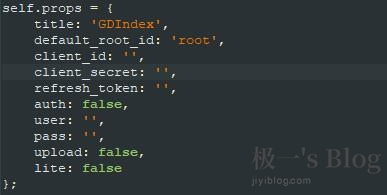
其中:
title为网站名称
将第一步获取到的refresh_token,client_id,client_secret填入相关栏,root_folder_id填入default_root_id一栏即可。
若需要使用上传功能,upload改为true,
若需使用Http Basic Auth访问认证功能,请将auth改为true,并在user和pass中分别填入帐号和密码。
3.部署到CloudFlare Workers
打开CloudFlare Workers网页->点击打开,点击Start Building并登录
接着新建一个子域名,这就是你的GoIndex域名,输入后点击Set up继续即可
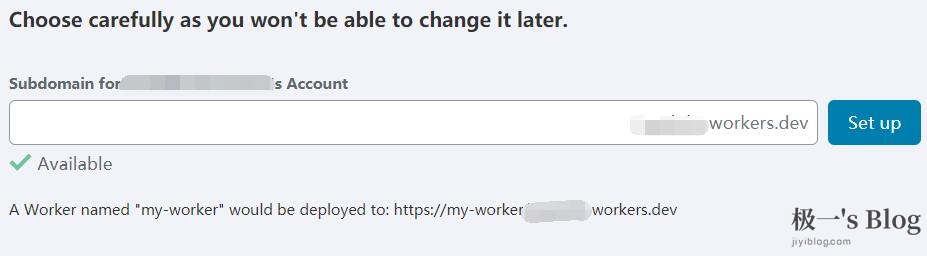
接着选择套餐,选择Free免费套餐,验证邮箱后即可创建Workers
最后将刚才的workers.js里的代码全部复制到Workers里,修改域名,点击保存即可。
接着打开网址,大功告成!
注:此方法使用公共api部署,相较于独立api较为不安全,且高峰期容易无法访问(教育版帐号由于无法获取独立api,仅且只能使用本方法)
1.获取Auth Code
访问https://gdindex-code-builder.glitch.me/ ,点击Click me跳转Google页面获取授权码
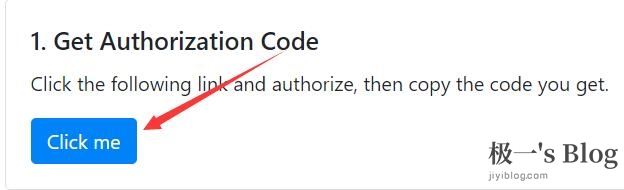
2.填写相关信息
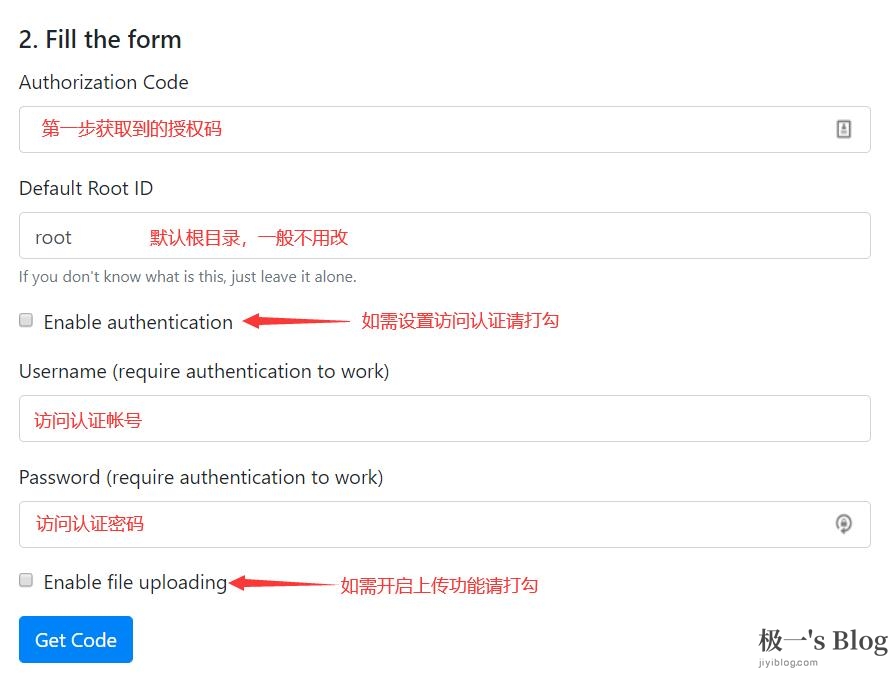
获取到授权码后,将Authorization Code复制到输入框中即可,
根目录id获取方法:打开Google Drive并打开你想添加的目录,观察地址栏:
https://drive.google.com/drive/folders/{这段就是根目录id}
一切准备完成后,点击Get Code,即可得到wokers代码
接着按照上面的常规部署方法,将代码复制到CloudFlare Workers即可使用。
附:worker.js下载地址
点击下载
文章名: 《GDIndex部署教程——一个支持上传下载的Google Drive直链索引程序》
文章链接:https://www.jiyiblog.com/archives/0327117.html
除特别注明外,文章均为极一’s Blog原创,转载时请注明本文出处及文章链接
必须 注册 为本站用户, 登录 后才可以发表评论!